एक्सेल में वेन आरेख कैसे बनाएं? (2 तरीके)
नीचे एक्सेल में वेन आरेख बनाने के 2 तरीके दिए गए हैं।
- एक्सेल स्मार्ट आर्ट का उपयोग करके एक वेन आरेख बनाएं
- एक्सेल आकृतियों का उपयोग करके वेन आरेख बनाएँ
अब एक उदाहरण के साथ विस्तार से प्रत्येक विधियों पर चर्चा करते हैं
# 1 एक्सेल स्मार्ट आर्ट का उपयोग करके एक वेन आरेख बनाएं
- स्टेप 1: इंसर्ट टैब पर जाएं और स्मार्ट आर्ट पर क्लिक करें।
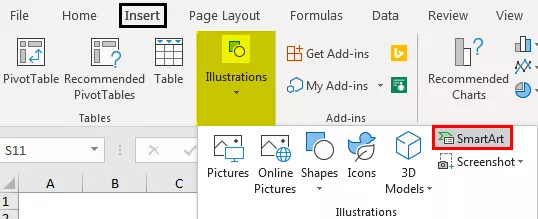
- चरण 2: अब, हम नीचे दी गई स्मार्ट आर्ट विंडो देख सकते हैं।
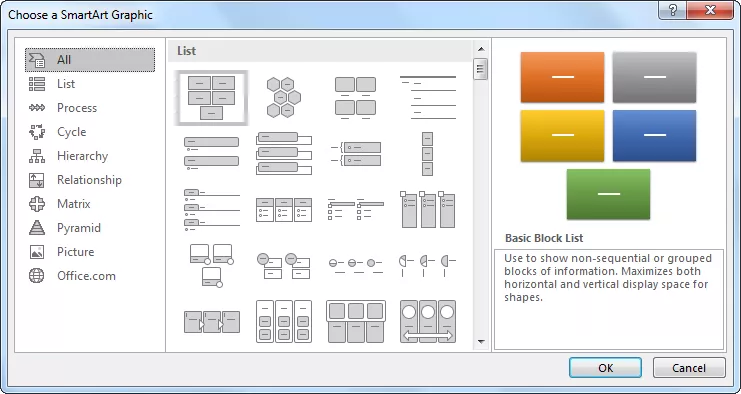
- चरण 3: अब, "संबंध" श्रेणी चुनें।

- चरण 4: नीचे स्क्रॉल करें और "बेसिक वेन आरेख" चुनें।

- चरण 5: एक बार चयन हो जाने के बाद, अब हमारे पास वेन आरेख नीचे होगा।

- चरण 6: अब, "टेक्स्ट" पर क्लिक करके टेक्स्ट को VLOOKUP, HLOOKUP, INDEX + MATCH के रूप में दर्ज करें।
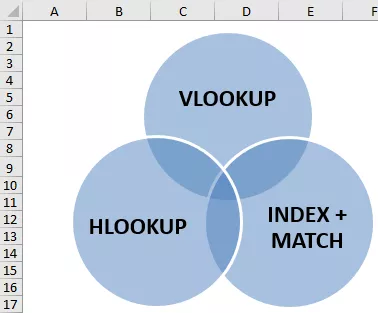
अब, यह आरेख बताता है कि सभी तीन सूत्र एक श्रेणी के हैं, यानी, LOOKUP फ़ंक्शंस।
- चरण 7: अब, हम "डिजाइन" टैब के तहत स्मार्ट कला के प्रारूपण के साथ खेल सकते हैं। "डिज़ाइन" टैब पर क्लिक करें >> रंग बदलें।
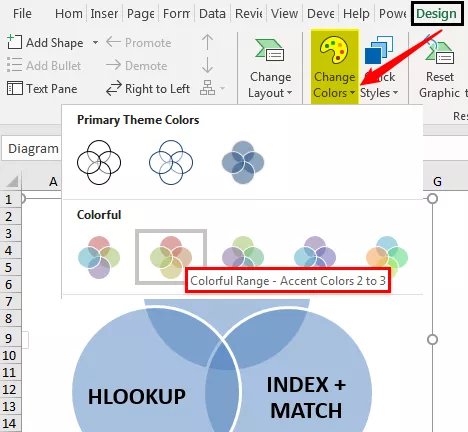
चरण 8: अपनी पसंद के अनुसार रंग बदलें।

इस तरह, हमारे पास कई वेन आरेख उदाहरण हैं; अपनी आवश्यकता के आधार पर, हम विभिन्न वेन आरेख चुन सकते हैं।

# 2 एक्सेल में आकृतियों का उपयोग करते हुए वेन आरेख बनाएँ
- चरण 1: सम्मिलित करें टैब पर जाएं, चित्र पर क्लिक करें और फिर आकृतियों का चयन करें, ओवल आकार चुनें।
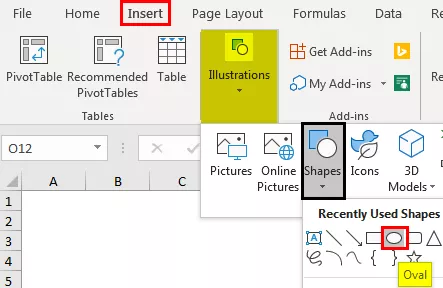
- चरण 2: सबसे पहले, एक अंडाकार आकृति बनाएं।
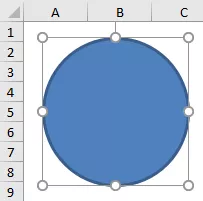
- चरण 3: इस तरह, एक वेन आरेख के रूप में दो और अंडाकार आकार बनाएं। भरावन को बिना किसी भराव के बनाएं।

- चरण 4: अब प्रत्येक सर्कल के लिए टेक्स्ट बॉक्स डालें।

- चरण 5: मैंने 5 टेक्स्ट बॉक्स डाले हैं। अब पहले बॉक्स में, मैं VLOOKUP लिखूंगा; दूसरे बॉक्स में, मैं INDEX + MATCH लिखूंगा; तीसरे बॉक्स में, मैं HLOOKUP लिखूंगा।

- चरण 6: हमारे पास एक और दो बक्से हैं; आप सोच रहे होंगे कि हमें इन बॉक्स के साथ क्या लिखने की जरूरत है। मध्य पाठ बॉक्स में, "LOOKUP फ़ंक्शंस" लिखें और दूसरे बॉक्स में, इसे "एक आयामी" के रूप में लिखें।
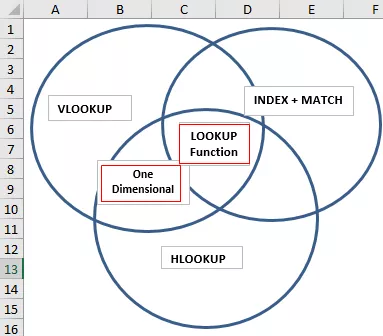
- चरण 7: अब, इस आरेख से, हम व्याख्या कर सकते हैं क्योंकि तीन सूत्र VLOOKUP, HLOOKUP और INDEX + MATCH हैं; ये सभी लुकअप फ़ंक्शन हैं इसलिए एक-दूसरे से संबंधित हैं।
यही वह जगह है जहाँ एक्सेल में हमारा मध्य टेक्स्ट बॉक्स लुकअप फंक्शन है, जो सभी सर्कल से संबंधित है।
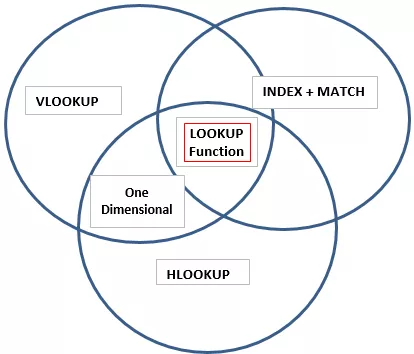
तब हमारे पास एक और बॉक्स होता है, जो कहता है कि "वन डायमेंशनल" यह केवल "VLOOKUP और HLOOKUP" बॉक्स पर लागू होता है, इसलिए यह दिखाता है कि "वन डायमेंशनल" सुविधा केवल उन दो फॉर्मूला सर्किलों पर लागू है।
इस तरह, हम वेन आरेखों का उपयोग करके दो या अधिक समान चीजों के बीच संबंध बना सकते हैं।
याद रखने वाली चीज़ें
- अंतर्निहित Venn आरेख संबंध निर्माण के लिए सभी प्रकार के आरेखों का समर्थन नहीं करता है।
- अपनी जरूरतों के लिए, हमें आकृतियों के माध्यम से वेन आरेखों को आकर्षित करने की आवश्यकता है।
- हम विभिन्न रंगों और आकारों के साथ आकृतियों को प्रारूपित कर सकते हैं।









